Zanussi ZDF26004XA Handleiding
Zanussi
Afwasmachine
ZDF26004XA
Lees hieronder de 📖 handleiding in het Nederlandse voor Zanussi ZDF26004XA (212 pagina's) in de categorie Afwasmachine. Deze handleiding was nuttig voor 51 personen en werd door 2 gebruikers gemiddeld met 4.5 sterren beoordeeld
Pagina 1/212

filename[C:\Documents and Settings\Power\My Documents\_upload job\p71_hyou1-4\3074351441DSCP51CEE\01COV-
DSCP51CEE\010COV01.FM] masterpage:Right
model name1[DSC-P71/P51/P31]
[3-074-351-44(1)]
3-074-351-44(1)
Digital Still Camera
Istruzioni per l’uso
Prima di usare l’apparecchio, leggere attentamente questo manuale e
conservarlo per riferimenti futuri.
Gebruiksaanwijzing
Lees deze gebruiksaanwijzing aandachtig door alvorens u het toestel gaat
bedienen. Bewaar de gebruiksaanwijzing zodat u deze later nog kunt
raadplegen.
DSC-P71/P51/P31
© 2002 Sony Corporation
IT
NL
010COV01.FM Page 1 Friday, August 9, 2002 5:15 PM

2-IT
Per evitare il pericolo di incendi o
scosse elettriche non esporre
l’apparecchio alla pioggia o
all’umidità.
Per evitare scosse elettriche, non
aprire il rivestimento. Per gli
interventi di manutenzione rivolgersi
soltando a personale qualificato.
Questo prodotto è stato collaudato e risulta
essere conforme ai limiti posti secondo la
Direttiva EMC per l’uso dei cavi di
collegamento inferiori a 3 metri.
I campi elettromagnetici alle frequenze
specifiche possono influenzare l’immagine e
il suono di questa macchina fotografica.
Se elettricità statica o elettromagnetismo
causa un’interruzione (fallimento) del
trasferimento del dati, riavviare l’applicazione
o scollegare e ricollegare il cavo USB.
PRECAUZIONI
L’apparecchio non è scollegato dalla fonte di
alimentazione CA (presa di rete) fino a
quando non è scollegato dalla presa a muro,
anche se è spento.
Marchi
•“Memory Stick”, , “MagicGate Memory
Stick” e sono marchi di fabbrica di Sony
Corporation.
•“MagicGate” e sono
marchi di fabbrica di Sony Corporation.
•Microsoft e Windows sono sia marchi registrati
che marchi di Microsoft Corporation negli
United States e/o in altri paesi.
•Macintosh, Mac OS e QuickTime sono marchi
registrati o marchi di fabbrica di Apple
Computer, Inc.
•Inoltre, i nomi di sistemi e di prodotti riportati
in questo sono in generale marchi di fabbrica o
marchi registrati dei rispettivi sviluppatori e
produttori. Tuttavia, i simboli ™ e ® non
vengono riprodotti sempre in questo manuale.
Italiano
AVVERTENZA
Attenzione

3-IT
Prima di utilizzare la macchina fotografica
Registrazione di prova
Prima di registrare eventi importanti, è
possibile effettuare una registrazione di prova
per accertarsi che la macchina fotografica
funzioni correttamente.
Nessun risarcimento del contenuto
della registrazione
Non è previsto alcun risarcimento del
contenuto della registrazione nel caso in cui la
registrazione o la riproduzione non possa
essere effettuata a causa di un
malfunzionamento dell’apparecchio, del
dispositivo di registrazione e così via.
Note sulla compatibilità dei dati di
immagine
•Questo apparecchio è conforme allo standard
universale DCF (Design Rules for Camera
File Systems) stabilito da JEITA (Japan
Electronics and Information Technology
Industries Association).
•La riproduzione di immagini registrate con
questa macchina fotografica su un altro
apparecchio e la riproduzione di immagini
registrate o modificate su altri apparecchi
non sono garantite.
Precauzioni sul copyright
I programmi televisivi, i film, le videocassette
e altri materiali possono essere protetti da
copyright. La registrazione non autorizzata di
tali materiali può essere contraria alle
disposizioni di legge sul copyright.
Non scuotere né colpire la macchina
fotografica
Oltre a malfunzionamenti e all’impossibilità
di registrare immagini, tali azioni possono
rendere inutilizzabile il “Memory Stick”
oppure causarne il danneggiamento o la
perdita di dati.
Schermo LCD, mirino LCD (solo per i
modelli con mirino LCD) e obiettivo
•Lo schermo LCD e il mirino LCD sono stati
realizzati mediante una tecnologia ad alta
precisione che consente l’utilizzo effettivo di
oltre il 99,99% dei pixel. Ciononostante, è
possibile che sullo schermo LCD e nel
mirino LCD compaiano regolarmente dei
minuscoli punti neri e/o luminosi (questi
ultimi di colore bianco, rosso, blu o verde).
Si tratta di normali effetti del processo
produttivo che non compromettono in alcun
modo la registrazione.
•Si raccomanda di prestare particolare
attenzione nei casi in cui la macchina
fotografica venga collocata vicino a una
finestra o in ambienti esterni. L’esposizione
diretta dello schermo LCD, del mirino o
dell’obiettivo alla luce solare per periodi
prolungati può causare un
malfunzionamento dell’apparecchio.
Evitare di bagnare la macchina
fotografica
Quando si registrano delle immagini in
esterni, sotto la pioggia o in condizioni
atmosferiche simili, evitare di bagnare la
macchina fotografica. Se si forma della
condensa, vedere pagina 97 e seguire le
istruzioni sulle modalità di rimozione della
condensa prima di utilizzare la macchina.
Obiettivo zoom automatico (solo
DSC-P71)
Questa macchina fotografica è dotata di
obiettivo zoom automatico. Prestare
attenzione a non urtare l’obiettivo e non
sottoporlo a pressione.
Nota sulle illustrazioni
Le illustrazioni utilizzate in questo manuale si
riferiscono al modello DSC-P71, eccetto ove
esplicitamente indicato.
Nota sulle immagini utilizzate nel
manuale
Le fotografie utilizzate come esempi nel
manuale sono riproduzioni e non immagini
effettivamente registrate con la macchina
fotografica descritta.
Non puntare la macchina fotografica
verso il sole o altre fonti emettenti
una luce violenta
Ciò rischia di comportare danni irreversibili
agli occhi.
Copie di backup
Per evitare il rischio potenziale di perdita dei
dati, effettuare sempre una copia di riserva
(backup) dei dati su un disco.
IT
Product specificaties
| Merk: | Zanussi |
| Categorie: | Afwasmachine |
| Model: | ZDF26004XA |
| Apparaatplaatsing: | Vrijstaand |
| Soort bediening: | Buttons, Rotary |
| Ingebouwd display: | Ja |
| Breedte: | 600 mm |
| Diepte: | 625 mm |
| Hoogte: | 850 mm |
| Netbelasting: | 1950 W |
| Aantal couverts: | 13 couverts |
| Deurkleur: | Roestvrijstaal |
| Snoerlengte: | 1.5 m |
| Uitgestelde start timer: | Ja |
| Startvertraging: | 24 uur |
| Resterende tijd indicatie: | Ja |
| Duur cyclus: | 227 min |
| Geluidsniveau: | 49 dB |
| Energie-efficiëntieklasse: | F |
| Waterconsumptie per cyclus: | 11 l |
| Stroom: | 10 A |
| Geluidsemissieklasse: | C |
| Aantal wasprogramma's: | 5 |
| Energieverbruik per 100 cycli: | 104 kWu |
| Verstelbare voeten: | Ja |
| Productafmeting: | Volledige grootte (60 cm) |
| Kleur bedieningspaneel: | Roestvrijstaal |
| Voetenverstelling: | 10 mm |
| Zout indicator: | Ja |
| Glansmiddel indicator: | Ja |
| Aantal temperatuurinstellingen: | 4 |
| Extra droog: | Ja |
| Half-geladen: | Ja |
| Afwasprogramma's: | Auto 45-70°C, Eco, Intensive, Pre-rinse, Quick |
| Energieverbruik per cyclus: | 1.039 kWu |
| Lengte afvoerslang: | 1.5 m |
| Lengte watertoevoerslang: | 1.5 m |
| Bovenste mand verstelbare hoogte: | Ja |
| Temperatuur (max): | 75 °C |
| Watertoevoer: | Cold, Hot |
| Stroomverbruik (indien uit): | 0.5 W |
| AC-ingangsspanning: | 220 - 240 V |
| AC-ingangsfrequentie: | 50 Hz |
| Energie-efficiëntieschaal: | A tot G |
Heb je hulp nodig?
Als je hulp nodig hebt met Zanussi ZDF26004XA stel dan hieronder een vraag en andere gebruikers zullen je antwoorden
Handleiding Afwasmachine Zanussi
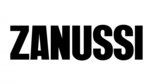
28 Juni 2022
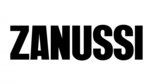
16 Augustus 2022
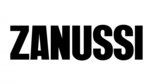
17 Februari 2022
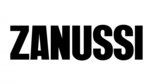
15 Augustus 2022
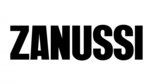
25 Februari 2022
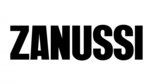
17 Februari 2022
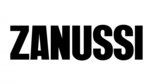
26 Februari 2022
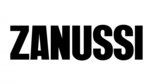
19 Februari 2022
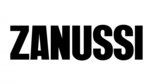
7 Februari 2022
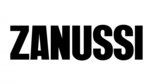
7 Februari 2022
Handleiding Afwasmachine
- Afwasmachine Electrolux
- Afwasmachine Bosch
- Afwasmachine Candy
- Afwasmachine Samsung
- Afwasmachine Indesit
- Afwasmachine LG
- Afwasmachine AEG
- Afwasmachine ATAG
- Afwasmachine Bauknecht
- Afwasmachine BEKO
- Afwasmachine Etna
- Afwasmachine Grundig
- Afwasmachine Inventum
- Afwasmachine Kenwood
- Afwasmachine Miele
- Afwasmachine Medion
- Afwasmachine Siemens
- Afwasmachine Whirlpool
- Afwasmachine Zanker
- Afwasmachine Hoover
- Afwasmachine Altus
- Afwasmachine Amana
- Afwasmachine Amica
- Afwasmachine Ardo
- Afwasmachine Asko
- Afwasmachine Atlantic
- Afwasmachine Balay
- Afwasmachine Bartscher
- Afwasmachine Baumatic
- Afwasmachine Bomann
- Afwasmachine Edy
- Afwasmachine EKU
- Afwasmachine Elin
- Afwasmachine Eudora
- Afwasmachine Everglades
- Afwasmachine Exquisit
- Afwasmachine Fagor
- Afwasmachine Frilec
- Afwasmachine Haier
- Afwasmachine Hoonved
- Afwasmachine Hotpoint
- Afwasmachine Hotpoint-Ariston
- Afwasmachine Ignis
- Afwasmachine Imperial
- Afwasmachine Koenic
- Afwasmachine Luxor
- Afwasmachine Marynen
- Afwasmachine Miele Professional
- Afwasmachine Nordmende
- Afwasmachine Novamatic
- Afwasmachine Novy
- Afwasmachine Primo
- Afwasmachine Privileg
- Afwasmachine Progress
- Afwasmachine Proline
- Afwasmachine Schneider
- Afwasmachine Smeg
- Afwasmachine Team
- Afwasmachine Techwood
- Afwasmachine Teco
- Afwasmachine Teka
- Afwasmachine Therma
- Afwasmachine Tomado
- Afwasmachine WEG
- Afwasmachine Whynter
- Afwasmachine Winterhalter
- Afwasmachine WLA
- Afwasmachine Zanussi-electrolux
- Afwasmachine Junker
- Afwasmachine Juno-electrolux
- Afwasmachine OK
- Afwasmachine Oranier
- Afwasmachine Respekta
Nieuwste handleidingen voor Afwasmachine

26 September 2024

1 Maart 2024

10 Januari 2024

10 Januari 2024

10 Januari 2024

10 Januari 2024

24 Oktober 2023

24 Oktober 2023

24 Oktober 2023

24 Oktober 2023